- Pengarang Abigail Brown [email protected].
- Public 2023-12-17 06:56.
- Diubah suai terakhir 2025-01-24 12:18.
Apa yang Perlu Diketahui
- Pada alat kawalan jauh Roku: Tekan butang Laman Utama (X5), rewind, down, maju pantas, turun, putar balik. Pilih Tukar Mod HDR > Lumpuhkan HDR.
- Untuk melumpuhkan HDR pada peranti penstriman Roku, pergi ke Tetapan > Jenis paparan dan pilih 4K TVatau salah satu daripada pilihan lain.
- Untuk memanfaatkan HDR, anda perlu mendayakan HDR untuk peranti anda yang disambungkan (pelayan media, konsol permainan, komputer, dll.).
Artikel ini menerangkan cara mematikan HDR pada TV Roku. Arahan ini digunakan untuk semua TV Roku yang menyokong HDR.
Bagaimanakah Saya Mematikan HDR pada TV Saya?
Untuk mematikan HDR pada TV Roku, gunakan alat kawalan jauh Roku untuk mengakses menu rahsia:
Arahan ini telah diuji pada TV TCL Roku 50 inci. Menu mungkin kelihatan berbeza pada peranti lain, tetapi langkah umum yang sama dikenakan.
- Pada alat kawalan jauh Roku anda, tekan butang Home lima kali, kemudian tekan rewind, down, maju pantas, turun, putar balik.
- Pilih Tukar Mod HDR.
- Pilih Lumpuhkan HDR.
Barisan Bawah
Jika anda perasan warna pada TV anda kelihatan tidak betul, mematikan HDR mungkin membawa perubahan. Selain itu, mematikan HDR boleh membantu mengurangkan silau pada TV Roku anda, yang merupakan masalah biasa apabila terdapat terlalu banyak cahaya semula jadi di dalam bilik.
Bagaimanakah Saya Menghidupkan HDR pada Roku?
Ikuti langkah di atas untuk mengakses menu rahsia dan pilih Tukar Mod HDR > Dayakan HDR Jika anda menggunakan penstriman Roku peranti, anda mesti melalui tetapan TV anda untuk menghidupkan HDR. Semak manual atau tapak web pengilang untuk mencari arahan untuk menukar tetapan paparan. Kemudian, pada Roku anda, pergi ke Tetapan > Jenis paparan > Auto detect
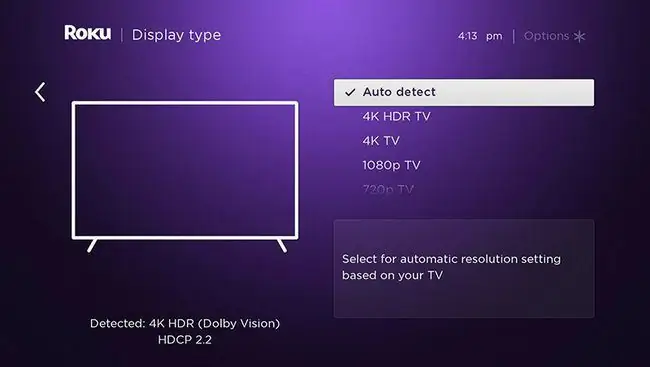
Tidak semua TV Roku menyokong HDR. Jika anda sedang mempertimbangkan untuk membeli TV baharu, pastikan paparan merangkumi semua ciri yang anda inginkan.
Jika anda menyambungkan peranti lain ke TV anda, seperti pelayan media, konsol permainan atau komputer, anda perlu mendayakan HDR dalam tetapan paparan untuk setiap peranti.
Bolehkah Anda Matikan HDR?
Sama ada anda boleh melumpuhkan HDR bergantung pada televisyen anda atau tidak. Contohnya, sesetengah model TCL lama tidak membenarkan anda menukar tetapan HDR. Walau bagaimanapun, kebanyakan TV Roku menyediakan pilihan ini.
Jika anda menggunakan peranti penstriman Roku dan ingin melumpuhkan HDR, pergi ke Tetapan > Jenis paparan dan pilih sebarang pilihan selain daripada 4K HDR TV atau Auto-kesan.
Apakah itu HDR pada Roku TV?
HDR, atau Julat Dinamik Tinggi, menyediakan gamut warna dan julat kontras yang lebih luas daripada Julat Dinamik Standard (SDR). Dalam erti kata lain, ton terang kelihatan lebih cerah dan ton gelap kelihatan lebih gelap.
Kebanyakan TV Roku hari ini menyokong 4K dan HDR, tetapi anda boleh melaraskan tetapan paparan pilihan anda secara manual. Hanya kandungan yang menyokong HDR10 atau Dolby Vision akan dipaparkan dalam HDR.
Apabila menonton filem dalam HDR, logo akan muncul di penjuru kanan sebelah atas skrin. Untuk menyingkirkannya, pergi ke Tetapan > tetapan gambar TV > pemberitahuan HDR.
Soalan Lazim
Bagaimanakah cara saya menghidupkan HDR pada iPhone?
iPhones secara automatik menggunakan HDR sebagai tetapan kamera lalai. Untuk melaraskan tetapan kamera HDR pada iPhone, pergi ke Settings > Camera dan matikan Smart HDR Kemudian, pada skrin kamera, ketik HDR untuk mematikan atau menghidupkannya. Untuk iPhone yang lebih lama, pergi ke Settings > Camera dan togol pada Auto HDR untuk menjadikan HDR sebagai lalai anda.
Bagaimanakah cara saya mendayakan HDR pada TV Samsung?
Jika anda mempunyai TV Samsung berkemampuan HDR dan tidak melihat sebarang perbezaan pada gambar anda, ciri tersebut mungkin dilumpuhkan. Untuk menyemak, pergi ke menu Tetapan Gambar dan pilih Tetapan Pakar. Tatal ke bawah dan dayakan Mod HDR+.
Apakah itu HDR Premium?
Jika anda melihat logo Ultra HD Premium pada TV, ini bermakna TV telah memenuhi piawaian teknikal yang ditetapkan untuk menyampaikan apa yang dianggap sebagai gambar HDR "premium". Memandangkan istilah teknologi seperti HDR sering kali dipertikaikan, logo Ultra HD Premium bertujuan untuk melindungi pengguna dan memastikan mereka mendapat pengalaman HDR yang sebenar.






